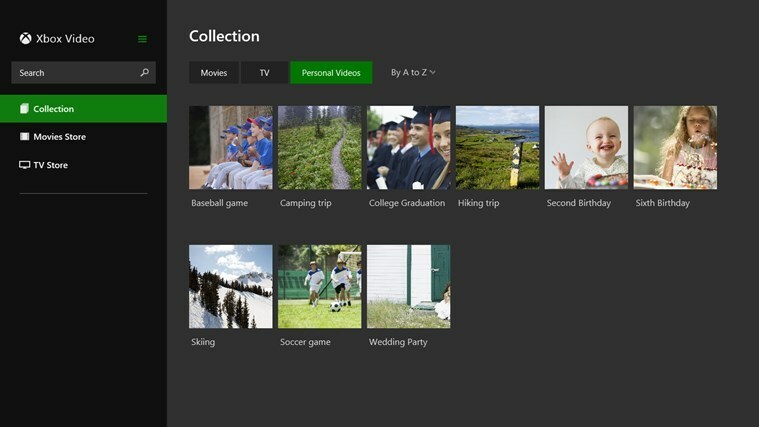การเชื่อมต่อหูฟัง Bluetooth กับคอนโซล Xbox สามารถยกระดับการเล่นเกมของคุณไปอีกระดับ ประสบการณ์การเล่นเกมประกอบด้วยกราฟิกที่สวยงาม โครงเรื่อง และดนตรีระหว่างเกม การเชื่อมต่อหูฟังขณะเล่นเกมทำให้มั่นใจได้ว่าคุณจะไม่พลาดความสนุกในด้านคุณภาพเสียง เป็นไปได้ว่าในฐานะนักเล่นเกมตัวยง คุณได้ซื้อหูฟังพร้อมกับคอนโซลของคุณแล้ว อย่างไรก็ตาม การเชื่อมต่อหูฟัง Bluetooth กับคอนโซล Xbox ไม่ใช่เรื่องง่าย มีหลายวิธีที่จะทำมันด้วยขั้นตอนต่าง ๆ ที่เกี่ยวข้อง แต่เมื่อสิ้นสุดวันก็คุ้มค่าโดยสิ้นเชิง
วิธีที่ 1: การใช้โทรศัพท์เป็นการเชื่อมต่อระดับกลางเพื่อสตรีมและเชื่อมต่อหูฟัง
ขั้นตอนที่ 1: กด ปุ่ม Xbox บนตัวควบคุมของคุณ ไปที่ การตั้งค่า.


ขั้นตอนที่ 2: ไปที่ อุปกรณ์และการเชื่อมต่อ และเลือก คุณสมบัติระยะไกล

โฆษณา
ขั้นตอนที่ 3: ตรวจสอบให้แน่ใจว่าได้เลือกช่องทำเครื่องหมายสำหรับ เปิดใช้งานคุณสมบัติระยะไกล

ขั้นตอนที่ 4: ในเมนูเดียวกันให้เลือก โหมดสลีป แล้วเลือก รอ จากเมนูแบบเลื่อนลง

ขั้นตอนที่ 5: ถัดไปไปที่ดาวน์โหลดโทรศัพท์มือถือของคุณและติดตั้งแอป Xbox
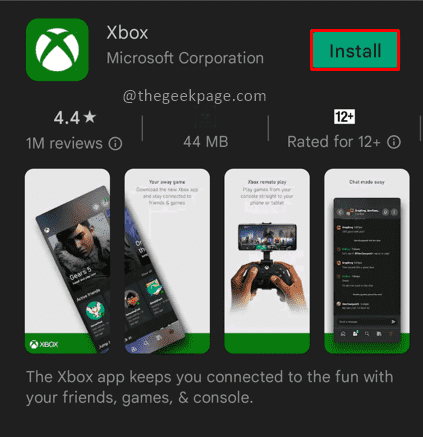
บันทึก: ในตัวอย่างนี้ เราใช้อุปกรณ์ OnePlus 7
ขั้นตอนที่ 6: เข้าสู่ระบบด้วยข้อมูลประจำตัวเดียวกันกับคอนโซล Xbox ของคุณเพื่อเชื่อมโยงบัญชีด้วย ID อีเมลเดียวกัน

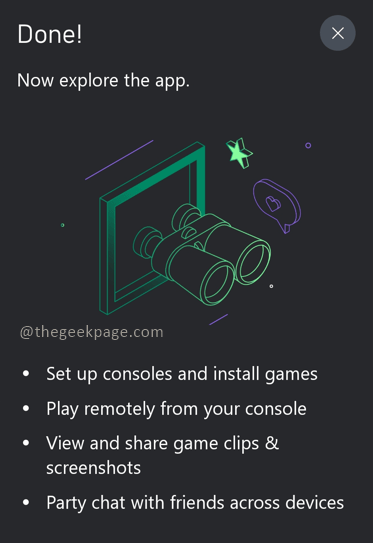
ขั้นตอนที่ 7: คลิกที่ไอคอนที่มุมบนขวา ไอคอนจะแสดงสัญญาณที่เปล่งออกมาจาก Xbox
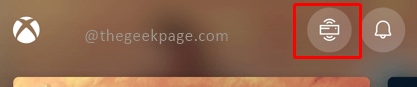
ขั้นตอนที่ 8: เลือก เล่นระยะไกลบนอุปกรณ์นี้

บันทึก: อาจใช้เวลาสองสามวินาทีถึงสองสามนาทีขึ้นอยู่กับโทรศัพท์และความเร็วอินเทอร์เน็ตของคุณ จะมีการเตือนความจำที่เป็นมิตร คลิกที่ ดำเนินการต่อ.

ขั้นตอนที่ 9: คุณจะเห็นโทรศัพท์จะสตรีมหน้าจอเดียวกับที่แสดงบนคอนโซล Xbox ของคุณ ตอนนี้ เชื่อมต่อหูฟังบลูทูธกับโทรศัพท์. ตอนนี้คุณสามารถเล่นเกมโปรดผ่านโทรศัพท์และหูฟังได้แล้ว
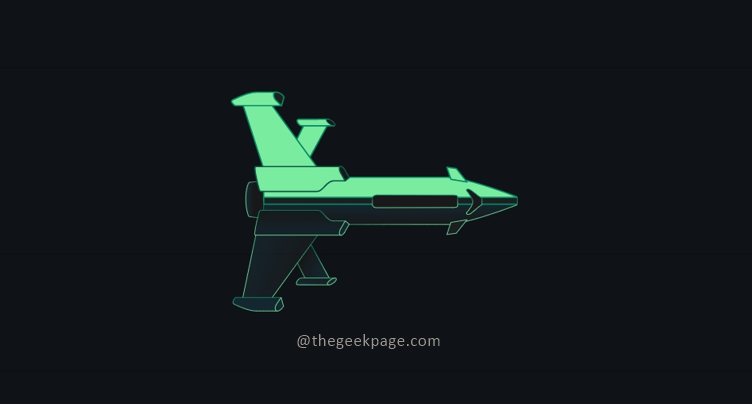
วิธีที่ 2: การเชื่อมต่อเอาท์พุตเสียงทีวีเข้ากับหูฟังบลูทูธ
ในขณะที่การเชื่อมต่อหูฟังผ่านโทรศัพท์อาจเป็นงานที่ยาก แต่ก็มีวิธีที่ง่ายกว่าในการใช้หูฟังขณะเล่นเกม ซึ่งสามารถทำได้โดยเชื่อมต่อแหล่งกำเนิดเสียงเข้ากับหูฟังบลูทูธของคุณโดยตรง คุณต้องเปิด Xbox บนทีวีและเชื่อมต่อเอาต์พุตเสียงกับหูฟังบลูทูธโดยตรง นี่คืออัน บทความ จาก Samsung ที่อธิบายขั้นตอนการเปลี่ยนเอาท์พุตเสียงเป็นหูฟังบลูทูธ
บันทึก: คุณสามารถใช้หูฟังแบบมีสายได้หากคุณไม่มีหูฟังบลูทูธในสองวิธีข้างต้น หูฟังแบบมีสายจะจำกัดไม่ให้คุณเคลื่อนที่ไปมาขณะเล่น สิ่งนี้สร้างอุปสรรคต่อประสบการณ์การเล่นเกมฟรี ดังนั้นเราขอแนะนำให้ใช้หูฟังบลูทูธเพื่อประสบการณ์การเล่นเกมที่ดียิ่งขึ้น
หวังว่าตอนนี้คุณจะสามารถประสบการณ์การเล่นเกมของคุณได้ดียิ่งขึ้นด้วยการเชื่อมต่อหูฟัง ขอบคุณสำหรับการอ่าน!! แสดงความคิดเห็นและแจ้งให้เราทราบว่าคุณต้องการวิธีใดมากที่สุด มีความสุขกับการเล่นเกม!!
ขั้นตอนที่ 1 - ดาวน์โหลด Restoro PC Repair Tool จากที่นี่
ขั้นตอนที่ 2 - คลิกที่เริ่มการสแกนเพื่อค้นหาและแก้ไขปัญหาพีซีโดยอัตโนมัติ